Slik knytter du dine favorittinnstillinger til Start-menyen i Windows 10

Hvis du finner at du får tilgang til de samme innstillingene om og om igjen i Windows 10, kan du legge til disse innstillingene i Start meny som fliser for rask og enkel tilgang. Vi viser deg hvordan du gjør dette.
For å peke inn en innstillingsskjerm til Start-menyen, åpne Start-menyen og klikk på "Innstillinger".
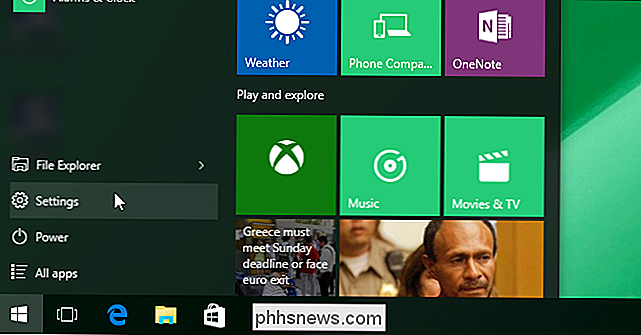
Klikk på en innstillingerskategori, for eksempel "Oppdatering og sikkerhet".
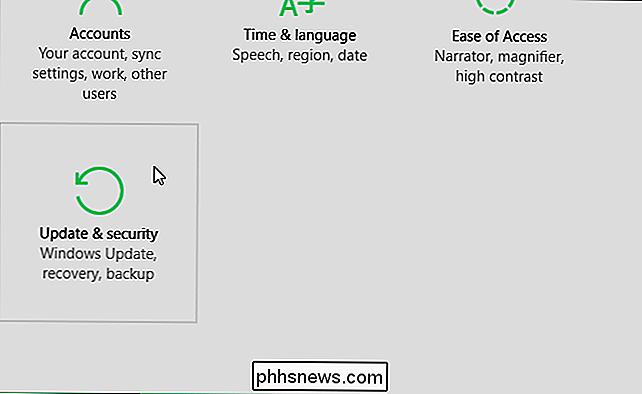
På skjermen for denne innstillingskategorien vises en liste over underkategorier til venstre. For å legge til en innstilling i Start-menyen, høyreklikk på innstillingen i listen og velg "Pin til Start".
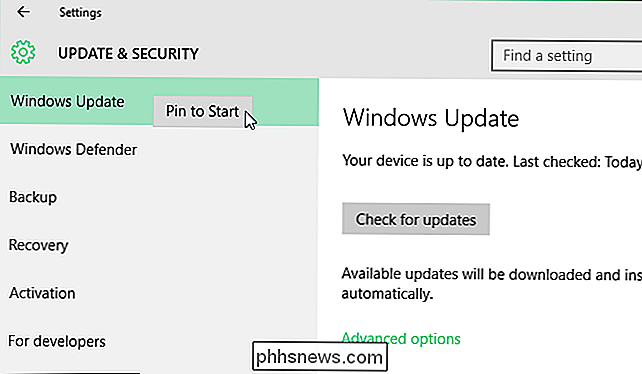
Innstillingen legges til bunnen av flisene på høyre side av Start-menyen, sammen med programmer du har installert.

Vær oppmerksom på at Microsoft endret måten du stikker inn på Start-menyen fra tidligere bygg. Det var et tommelmerke til venstre for søkeboksen på hver innstillingsskjerm som tillot deg å sette inn innstillingen på Start-menyen.
Du kan også tilpasse Start-menyen på flere andre måter.

Slik fjerner du elementer fra den mest brukte listen på Windows 10 Start-menyen
Windows 10 begynner å rulle ut 29. juli. Start-menyen gjør sitt comeback, selv om det ikke er det vi pleier å bruke fra Windows 7. Det er en hybrid av Windows 7 Start-menyen og Windows 8.1 Start-skjermbildet, og den er veldig tilpassbar. En av funksjonene til Start-menyen i Windows 10 er listen "Mest brukte", som gir rask tilgang til programmer du bruker ofte.

Slik begrenser du tilgang til Xbox One med en passord
Enten du har barn i huset og vil holde dem av bestemte streamingprogrammer eller romkamerater som har en dårlig vane med å overskrive Din fremgang i Fallout 4, å skape en passord for Xbox One-profilen din, er et must for å beskytte dine nedlastede spill, videoprogramprofiler og spillbesparelser. Slik lager du passordet ditt Start med å åpne loggen din, Sikkerhet og passordinnstillinger ved å dobbeltklikke på -knappen og deretter trykke på Y.



